Cómo crear particiones y formatear el disco duro
Cómo crear particiones y formatear el disco duro utilizando el programa de instalación de Windows XP
Importante: si sigue estos pasos en un disco duro que no está vacío, se eliminarán todos los datos de ese disco duro de manera definitiva. Recomendamos que haga copia de seguridad del disco duro antes de seguir estos pasos.
Para crear particiones y formatear el disco duro utilizando el programa de instalación de Windows XP:
1. Introduzca el CD-ROM de Windows XP en la unidad de CD-ROM o de DVD-ROM, o introduzca el primer disco del programa de instalación de Windows XP en la unidad de disquetes y reinicie el equipo.
Nota: para iniciar el equipo desde el CD-ROM (o desde el disco de inicio) de Windows XP, el equipo debe estar configurado para iniciarse desde la unidad de CD-ROM, de DVD-ROM o de disquetes. En algunos casos, es posible que para ello necesite modificar la configuración del BIOS del equipo. Para obtener información acerca de cómo configurar el equipo para que se inicie desde la unidad de CD-ROM, de DVD-ROM o de disquetes, consulte la documentación suministrada con el equipo o póngase en contacto con el fabricante del mismo.
2. Si inicia el equipo desde el CD-ROM de Windows XP, seleccione las opciones necesarias para iniciar el equipo desde la unidad de CD-ROM si se le pide que lo haga.
Nota: si su controladora de disco duro requiere un controlador de un fabricante de equipos originales (OEM) tercero, presione F6 para especificar el controlador.
3. En la página Programa de instalación, presione ENTRAR.
4. Nota: si está utilizando los discos de instalación (6 discos de inicio), la instalación le pedirá que inserte el CD de Windows XP.
5. Presione F8 para aceptar el Contrato de licencia de Windows XP.
6. Si se detecta que hay una instalación de Windows XP existente, se le preguntará si desea repararla. Para omitir la reparación, presione ESC.
7. Se enumerarán todas las particiones existentes y el espacio sin particiones correspondientes a cada disco duro físico. Utilice las teclas de dirección para seleccionar la partición o el espacio sin particiones donde desea crear una nueva partición. Presione D para eliminar una partición existente o presione C para crear una nueva partición utilizando el espacio sin particiones. Si presiona D para eliminar una partición existente, debe presionar L a continuación (o presionar ENTRAR y, después, L si se trata de la partición del sistema) para confirmar que desea eliminarla. Repita este paso para cada una de las particiones existentes que desee utilizar para la nueva partición. Cuando se hayan eliminado todas las particiones, seleccione el espacio sin particiones restante y presione C para crear la nueva partición.
Nota: si desea crear una partición en un lugar donde ya hay una o varias particiones, primero debe eliminarlas y, a continuación, crear la partición nueva.
8. Escriba el tamaño en megabytes (MB) que desee asignar a la nueva partición y presione ENTRAR o, simplemente, presione ENTRAR para crear la partición con el tamaño máximo.
9. Repita los pasos 4 y 5 para crear particiones adicionales si lo desea.
10. Si desea instalar Windows XP, utilice las teclas de dirección para seleccionar la partición donde desee instalarlo y, a continuación, presione ENTRAR. Si no desea formatear la partición e instalar Windows XP, presione F3 dos veces para salir del programa de instalación y no continúe con los pasos restantes. En este caso, debe emplear otra utilidad para formatear la partición.
11. Seleccione la opción de formato que desea utilizar para la partición y presione ENTRAR. Tiene las opciones siguientes: • Formatear la partición utilizando el sistema de archivos NTFS (formato rápido)
• Formatear la partición utilizando el sistema de archivos FAT (formato rápido)
• Formatear la partición utilizando el sistema de archivos NTFS
• Formatear la partición utilizando el sistema de archivos FAT
• Dejar intacto el sistema de archivos actual (sin cambios)
La opción de dejar intacto el sistema de archivos actual no está disponible si la partición seleccionada es nueva. La opción del sistema de archivos FAT no está disponible si el tamaño de la partición seleccionada es menor de 32 gigabytes (GB). Si la partición tiene un tamaño mayor de 2 GB, el programa de instalación de Windows utiliza el sistema de archivos FAT32 (debe presionar ENTRAR para confirmarlo). Si la partición es menor de 2 GB, el programa de instalación de Windows utiliza el sistema de archivos FAT16.
Nota: si eliminó y creó una partición del sistema nueva pero va a instalar Windows XP en otra partición diferente, se le pedirá que seleccione un sistema de archivos para las particiones del sistema y de inicio.
12. Cuando el programa de instalación de Windows haya formateado la partición, siga las instrucciones que aparecerán en la pantalla para continuar. Una vez completado el programa de instalación de Windows, puede utilizar las herramientas Administración de discos de Windows XP para crear o formatear más particiones.
Artículo Pertence a Microsoft







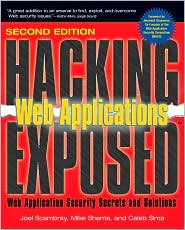



Post a Comment